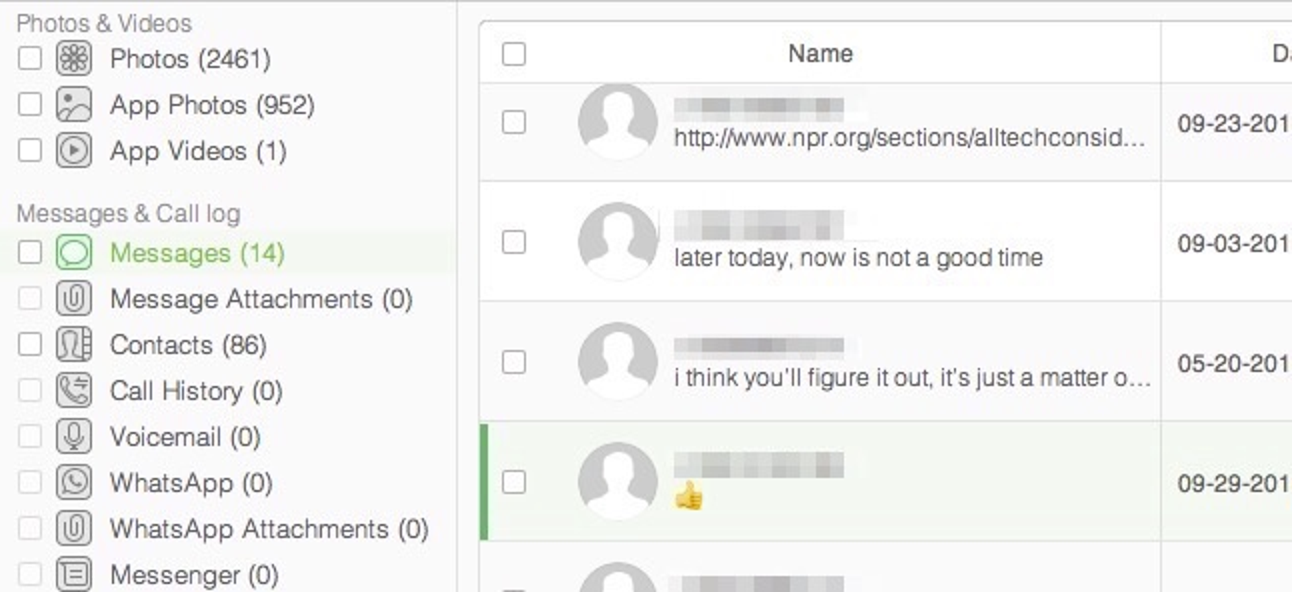Si vous n’êtes pas fan des gestes de balayage basés sur le pavé tactile dans Windows 8, il existe un moyen de les désactiver complètement et de récupérer votre pavé tactile.
La question
Le lecteur SuperUser Matsemann est moins que ravi des gestes de glissement sur son ordinateur portable Windows 8:
J’ai un ordinateur portable ASUS G75VW avec un pavé tactile Synaptic (/ trackpad). Lorsque je déplace mon doigt d’un bord vers le milieu (le balayage), Windows 8 affiche des éléments différents.
C’est un problème car la zone où je peux réellement déplacer la souris avec mon doigt est trop petite (ou, j’utilise principalement le coin supérieur gauche du pavé tactile). Donc je finis souvent par faire un balayage et faire apparaître un menu, ou faire le balayage si lentement qu’aucun menu n’apparaît mais que le pointeur de la souris ne bouge pas non plus lorsque je bouge mon doigt. Assez ennuyeux.
En glissant du bord gauche, il a précédemment échangé des applications comme un fou. J’ai désactivé cela, alors maintenant, cela n’affiche que le même menu que d’appuyer sur win + tab (ou parfois la barre d’icônes, je ne sais jamais laquelle). Je pourrais changer cela en:
Win + I → Modifier les paramètres du PC → Général → Lorsque je glisse du bord gauche, passez directement à mon application la plus récente.
J’ai essayé les paramètres de la souris dans le panneau de configuration, les paramètres du pilote pour mon pavé tactile et la recherche de glissements et de gestes sur mon ordinateur (ce qui m’a conduit au paramètre ci-dessus) sans succès.
Comment puis-je désactiver les gestes de balayage ou modifier ce qu’ils font?
Nous pouvons certainement comprendre, les pavés tactiles sont assez pointilleux sans fonctions supplémentaires superposées.
La réponse
Plusieurs contributeurs SuperUser ont expliqué comment ils ont pu désactiver les gestes de balayage à l’aide de divers outils fournis par le fabricant d’ordinateurs portables, mais le contributeur Daniel B. propose une solution basée sur le registre qui devrait fonctionner pour tout ordinateur portable doté d’un pavé tactile synaptique:
Cela implique de modifier le registre, il est recommandé de faire un point de restauration manuelle du système avant de faire cela.
Vous devrez créer un fichier appelé gestures.reg, ouvrez le bloc-notes et collez ce qui suit:
Windows Registry Editor Version 5.00
[HKEY_CURRENT_USERSoftwareSynapticsSynTPEnhZoneConfigTouchPadPS2Right Edge Pull]
"ActionType"=dword:00000000
[HKEY_CURRENT_USERSoftwareSynapticsSynTPEnhZoneConfigTouchPadPS2Left Edge Pull]
"ActionType"=dword:00000000
[HKEY_CURRENT_USERSoftwareSynapticsSynTPEnhZoneConfigTouchPadPS2Right Edge Pull Extended Zone]
"ActionType"=dword:00000000
[HKEY_CURRENT_USERSoftwareSynapticsSynTPEnhZoneConfigTouchPadPS2Top Edge Pull]
"ActionType"=dword:00000000
Enregistrez ce fichier quelque part, avec le .reg extension.
Maintenant, lancez-le, des boîtes d’avertissement peuvent apparaître, vous devrez appuyer sur Oui quand ils le font, une fois l’opération terminée, redémarrez votre PC et ils devraient maintenant être désactivés.
Si vous souhaitez réactiver ces gestes, vous devrez faire de même, mais utilisez le texte suivant lors de l’enregistrement du fichier:
Windows Registry Editor Version 5.00
[HKEY_CURRENT_USERSoftwareSynapticsSynTPEnhZoneConfigTouchPadPS2Right Edge Pull]
"ActionType"=dword:00000002
[HKEY_CURRENT_USERSoftwareSynapticsSynTPEnhZoneConfigTouchPadPS2Left Edge Pull]
"ActionType"=dword:00000002
[HKEY_CURRENT_USERSoftwareSynapticsSynTPEnhZoneConfigTouchPadPS2Right Edge Pull Extended Zone]
"ActionType"=dword:00000002
[HKEY_CURRENT_USERSoftwareSynapticsSynTPEnhZoneConfigTouchPadPS2Top Edge Pull]
"ActionType"=dword:00000002
Si vous souhaitez désactiver des gestes spécifiques ou modifier les gestes de balayage, il est recommandé de le faire via les outils logiciels fournis par le fabricant. Consultez la discussion complète sur SuperUser pour obtenir des informations d’autres contributeurs sur les ordinateurs portables individuels.